Git使用详解
发布时间:2024年01月07日
前言
在现代软件开发中,高效的版本控制是保证项目顺利进行的关键之一。Git,作为最流行的分布式版本控制系统之一,不仅在开源社区,也在企业级应用中取得了巨大成功。它不仅提供了出色的版本控制能力,还支持团队协作、分支管理、标签操作等强大功能。记录下git的安装,和平常使用到的一些命令。
安装Git
Windows
- 访问 Git官方网站。
- 下载适合你系统的Git安装程序。
- 运行安装程序,按照提示进行安装。
- 在安装过程中,选择适当的配置选项,如是否将Git添加到系统PATH中。
macOS
- 使用 Homebrew 安装:打开终端并运行
brew install git。
Linux
- 使用包管理器安装(以Ubuntu为例):运行
sudo apt-get install git。
配置Git
-
打开终端或命令行界面。下面是windows 打开Git Bash
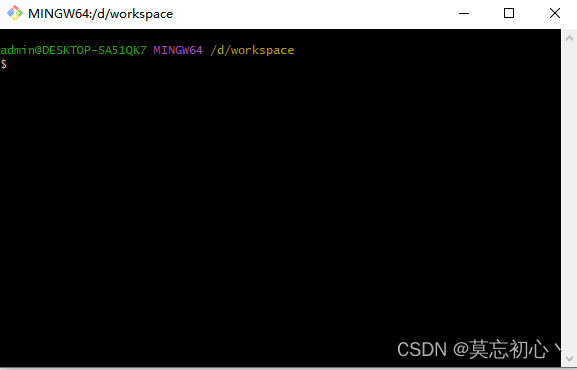
-
配置全局用户名和邮箱:
git config --global user.name "Your Name" git config --global user.email "your.email@example.com" -
如果有代理的需求,可以添加全局socket代理
git config --global http.proxy socks5://账号:密码@ip:端口
创建新仓库
- 在命令行中进入项目目录。
- 初始化一个新的Git仓库:
git init
拉取更新
在多人协作的项目中,你可能会经常需要获取远程仓库的最新更新。使用 git pull 命令可以实现这个目的。
-
从远程仓库拉取更新:
git pull origin master这会将远程仓库(
origin)的master分支的最新更新拉取到你当前所在的本地分支。如果你之前使用过
git clone克隆了一个远程仓库,通常默认会有一个名为origin的远程仓库。如果你在本地有未提交的修改,Git 会尝试自动合并远程更新和你的本地修改。如果有冲突,你需要手动解决。
-
获取所有分支的更新:
git pull --all这会获取所有远程分支的最新更新。
-
拉取远程标签:
git pull --tags这会拉取远程仓库的所有标签。
冲突解决
当你拉取更新时,如果你的本地修改和远程更新有冲突,Git 会提示你解决冲突。你需要手动编辑文件解决冲突,然后使用以下命令完成合并:
-
查看冲突文件:
git status在有冲突的文件上,你会看到冲突的标记。
-
手动解决冲突:
编辑包含冲突的文件,手动解决冲突。 -
标记为已解决:
git add <conflict_file> -
继续合并:
git merge --continue
或者,如果你想放弃合并,可以使用以下命令取消合并:
git merge --abort
注意事项
- 在拉取之前,建议先提交你的本地修改或者将其暂存,以避免冲突。
- 确保你有权限拉取远程仓库的更新。
拉取操作是团队协作中非常重要的一部分,能够保持你的本地仓库与远程仓库同步,确保你工作的基础是最新的。
添加和提交文件
- 创建一个新文件或将已有文件拷贝到项目目录。
- 使用
git add将文件添加到暂存区:git add <filename> - 使用
git commit提交到本地仓库:git commit -m "Initial commit"
创建分支和合并
- 创建新分支:
git branch <branch_name> - 切换到新分支:
或者使用一步操作:git checkout <branch_name>git checkout -b <branch_name> - 在新分支上做修改、提交。
- 切回主分支:
git checkout master - 合并分支:
git merge <branch_name>
远程仓库
- 在GitHub或GitLab等平台上创建一个新仓库。
- 关联远程仓库:
git remote add origin <remote_repository_url> - 将本地分支推送到远程仓库:
git push -u origin master
查看状态和日志
- 查看工作区状态:
git status - 查看提交历史:
git log
高级操作
- 创建标签:
git tag <tag_name> - 切换到标签:
git checkout tags/<tag_name>
常见问题与解决
- 忽略文件: 创建
.gitignore文件,列出需要忽略的文件或目录。
文章来源:https://blog.csdn.net/u010844836/article/details/135343903
本文来自互联网用户投稿,该文观点仅代表作者本人,不代表本站立场。本站仅提供信息存储空间服务,不拥有所有权,不承担相关法律责任。 如若内容造成侵权/违法违规/事实不符,请联系我的编程经验分享网邮箱:chenni525@qq.com进行投诉反馈,一经查实,立即删除!
本文来自互联网用户投稿,该文观点仅代表作者本人,不代表本站立场。本站仅提供信息存储空间服务,不拥有所有权,不承担相关法律责任。 如若内容造成侵权/违法违规/事实不符,请联系我的编程经验分享网邮箱:chenni525@qq.com进行投诉反馈,一经查实,立即删除!
最新文章